Cách tốt nhất để cải thiện tuổi thọ Pin của iPad
Theo Apple, đối với hầu hết các mẫu iPad, bạn sẽ sử dụng được khoảng 10 giờ trong một lần sạc đầy. Điều này sẽ thay đổi tùy thuộc vào độ cũ của thiết bị của bạn. Tuy nhiên, trong nhiều trường hợp bạn vẫn sử dụng được pin dự phòng, thì đây là 11 cách thực tế để cải thiện tuổi thọ pin iPad.
1. Sử dụng độ sáng tự động
2. Tắt Wi-Fi và Bluetooth
3. Tắt AirDrop
4. Giảm chuyển động và hoạt ảnh
5. Tắt làm mới ứng dụng nền
6. Tắt quyền truy cập vị trí ứng dụng không cần thiết
7. Thông báo giới hạn cho các ứng dụng không cần thiết
8. Đặt Tự động khóa trên iPad
9. Xóa hoặc giới hạn cách sử dụng của các ứng dụng gắn pin
10. Tránh nhiệt độ quá cao
11. Cập nhật lên iPadOS mới nhất
1. Sử dụng Độ sáng tự động
Màn hình iPad sáng tối đa tiêu tốn một lượng pin đáng kể. Độ sáng màn hình càng cao thì càng hao pin. Ngoài việc giảm độ sáng màn hình theo cách thủ công từ Trung tâm điều khiển, cách tốt nhất là bật Độ sáng tự động.
Mở ứng dụng Cài đặt và nhấn vào Trợ năng. Tiếp theo, chạm vào Hiển thị và Kích thước Văn bản. Cuộn đến cuối và đảm bảo đã bật nút chuyển đổi Độ sáng tự động.
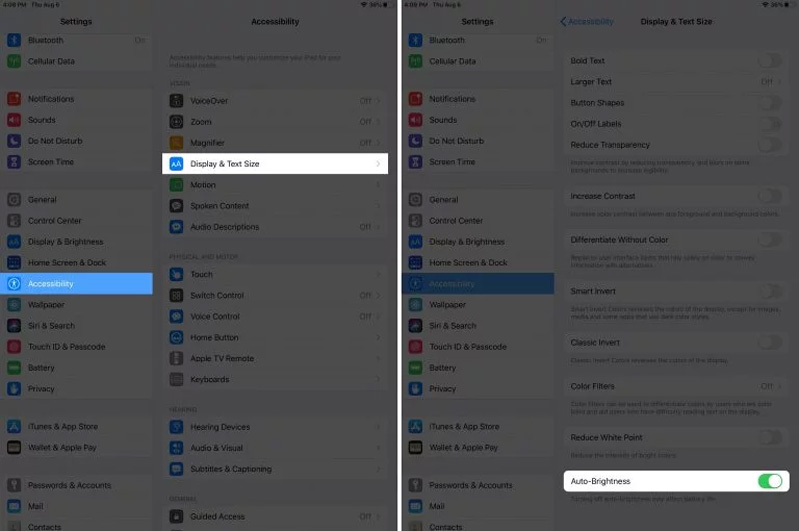
2. Tắt Wi-Fi và Bluetooth
Tắt Wi-Fi và Bluetooth khi không cần thiết sẽ giúp tiết kiệm pin iPad. Để tắt hoàn toàn các tính năng này, hãy mở ứng dụng Cài đặt, nhấn vào Wi-Fi và tắt công tắc của nó.
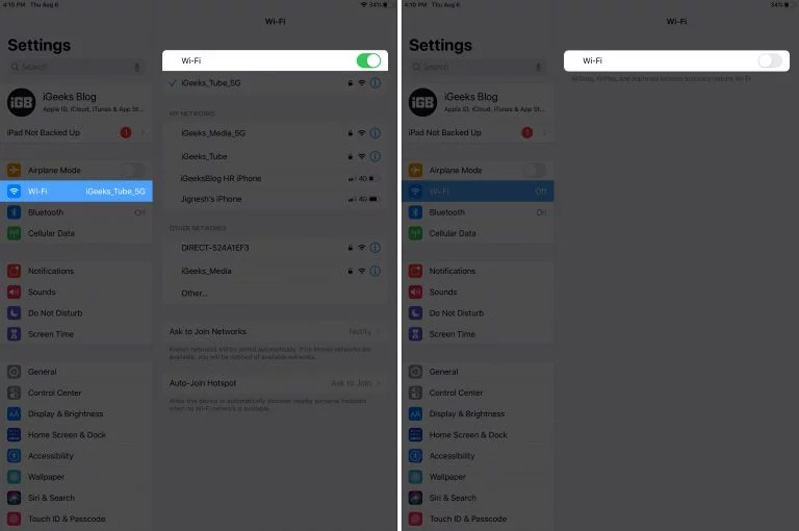
Lặp lại quá trình này cho cả Bluetooth.
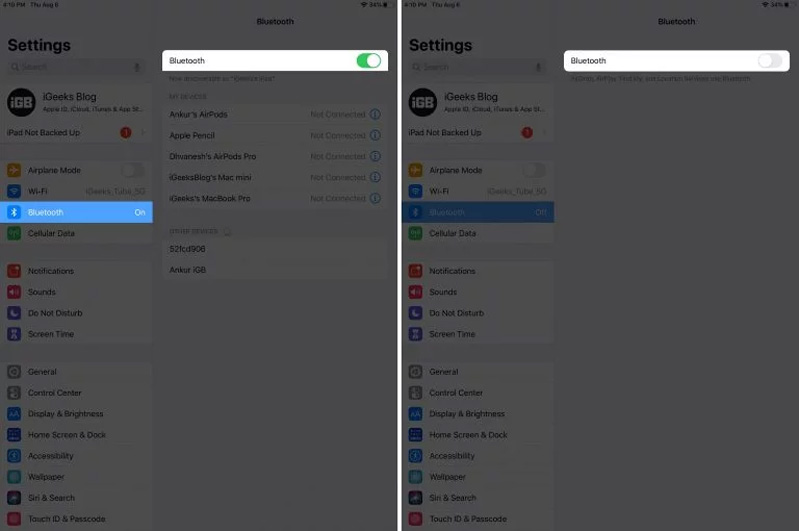
3. Tắt AirDrop
AirDrop sử dụng kết hợp Bluetooth và Wi-Fi để hoạt động. Tắt chế độ hiển thị AirDrop có thể giúp kéo dài thời gian dự phòng của pin.
Từ Trung tâm điều khiển của iPad, nhấn và giữ ở khối trên cùng bên trái có biểu tượng cho Chế độ trên máy bay, Wi-Fi, v.v. Tiếp theo, nhấn vào AirDrop và chọn Tắt nhận. Ngoài ra, bạn cũng có thể mở ứng dụng Cài đặt và nhấn vào Chung. Tiếp theo, chạm vào AirDrop và chọn Tắt nhận.
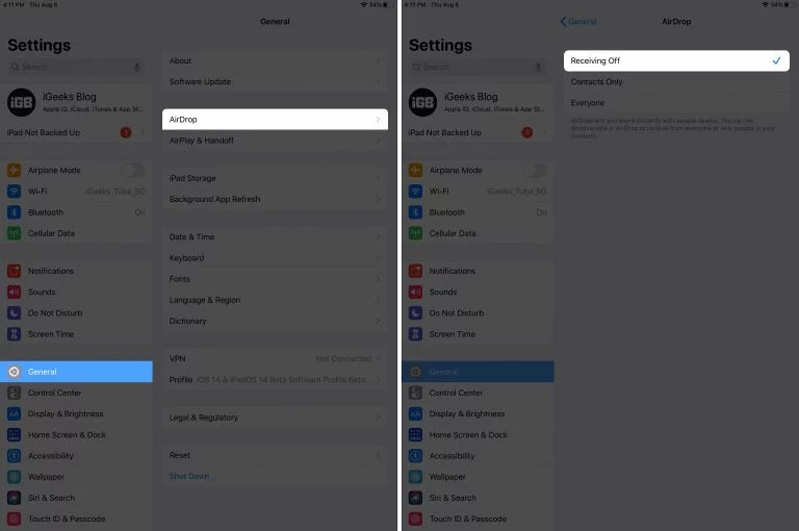
4. Giảm chuyển động và hoạt ảnh
Giảm chuyển động và hoạt ảnh có thể giúp kéo dài tuổi thọ pin iPad một chút. Để thực hiện việc này, hãy mở ứng dụng Cài đặt và nhấn vào Trợ năng. Tiếp theo, nhấn vào Chuyển động. Trên màn hình tiếp theo, bật chuyển đổi cho Giảm chuyển động.
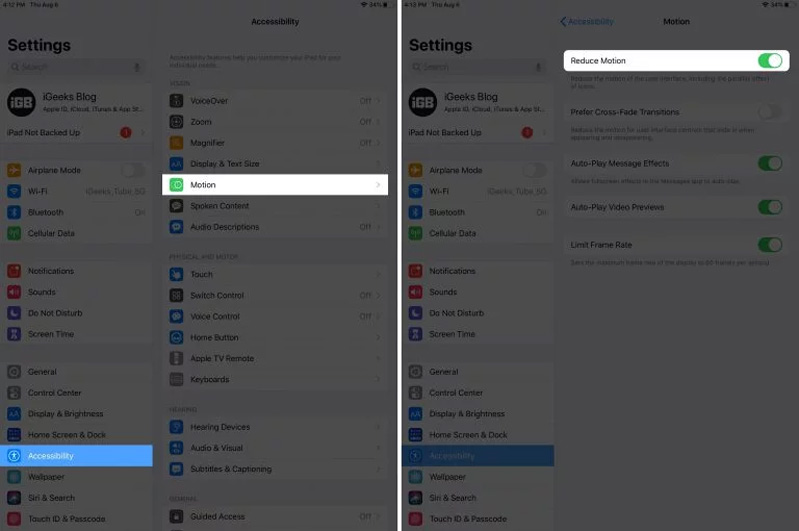
Trên iPad cao cấp, bạn cũng có thể bật Tốc độ khung hình giới hạn từ màn hình này. Nó sẽ đặt tốc độ khung hình tối đa của màn hình thành 60 khung hình/giây. Điều này sẽ không đẹp mắt về mặt thị giác, nhưng giúp bạn kéo dài thời gian dự phòng của pin.
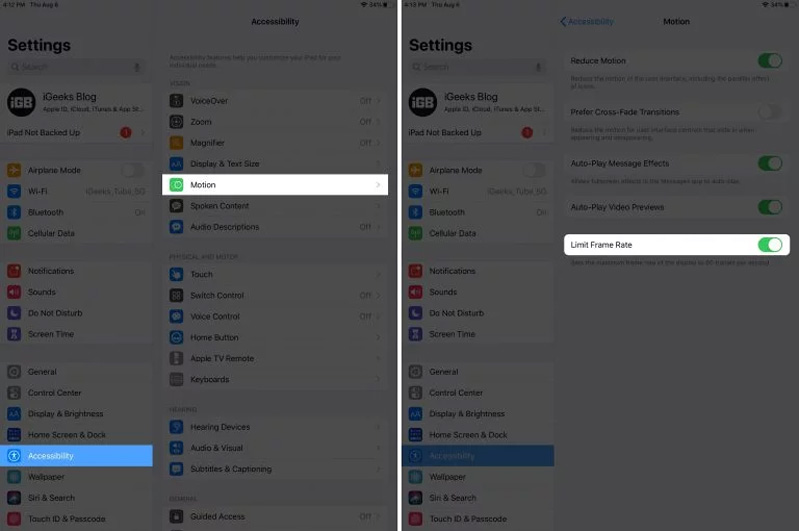
5. Tắt tính năng Làm mới ứng dụng nền
Khởi chạy ứng dụng Cài đặt và chọn Chung. Nhấn vào Làm mới ứng dụng nền. Trên màn hình tiếp theo, hãy nhấn lại vào Làm mới ứng dụng nền. Cuối cùng, chọn Tắt.
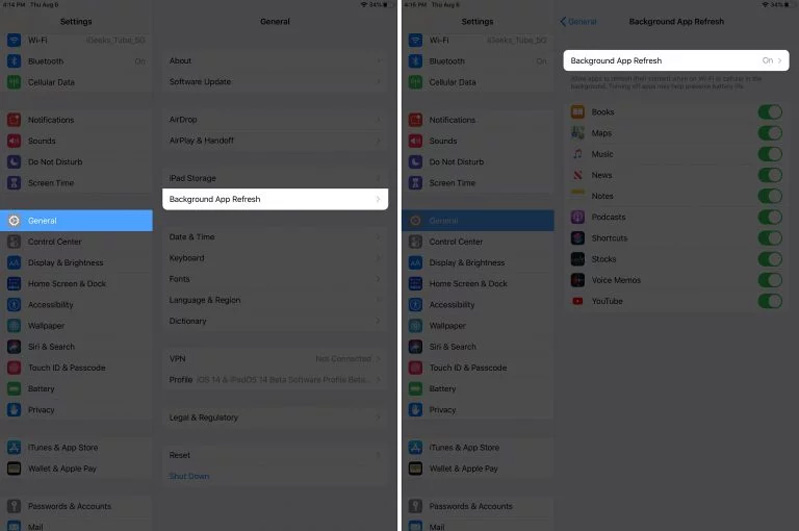
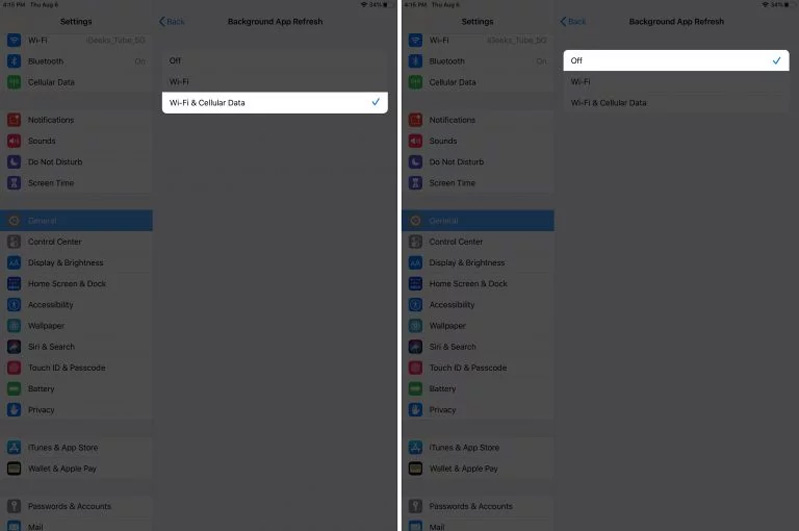
Nếu bạn không muốn tắt hoàn toàn tính năng này, bạn có thể chọn tắt riêng cho các ứng dụng không cần thiết.
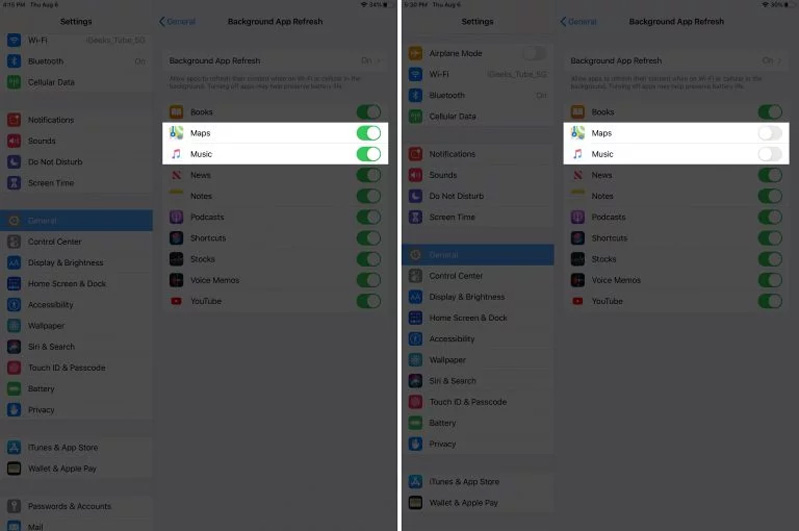
6. Tắt quyền truy cập vị trí ứng dụng không cần thiết
Dịch vụ định vị là cần thiết cho nhiều ứng dụng và dịch vụ cần thiết trên thiết bị. Ví dụ, Tìm iPad của tôi, Thời tiết, lời nhắc dựa trên vị trí cần nó. Các ứng dụng như Uber, Ola, Lyft, ứng dụng giao đồ ăn, cũng yêu cầu điều này. Do đó, việc tắt hoàn toàn dịch vụ định vị không được khuyến khích. Nhưng chúng tôi chắc chắn có thể vô hiệu hóa nó đối với các ứng dụng không cần thiết để có thêm thời lượng pin.
Ví dụ: các ứng dụng như App Store, Gboard, v.v. sẽ hoạt động tốt mà không cần quyền truy cập vị trí. Để tắt tính năng này cho các ứng dụng riêng lẻ, hãy mở ứng dụng Cài đặt và nhấn vào Quyền riêng tư. Tiếp theo, nhấn vào Dịch vụ vị trí từ trên cùng. Nhấn vào các ứng dụng mong muốn và chọn Không bao giờ. Nhấn vào các dịch vụ vị trí và quyền riêng tư sau đó nhấn vào ứng dụng trên iPad, tắt vị trí cho ứng dụng trên iPad.
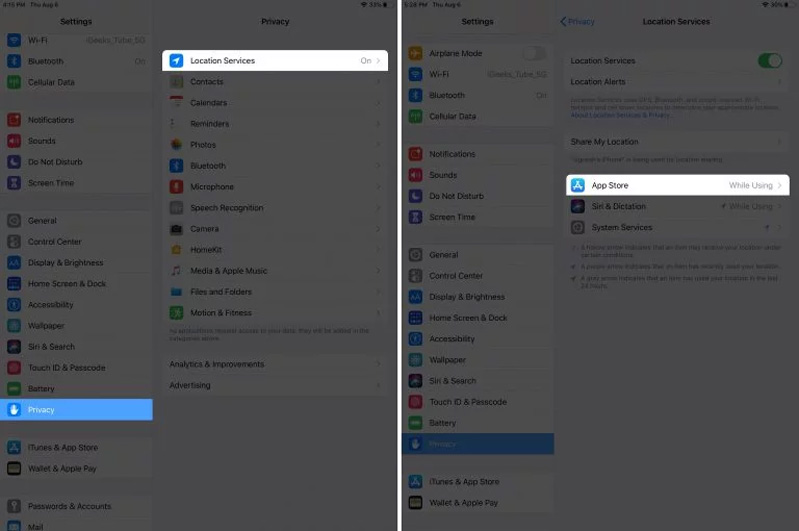
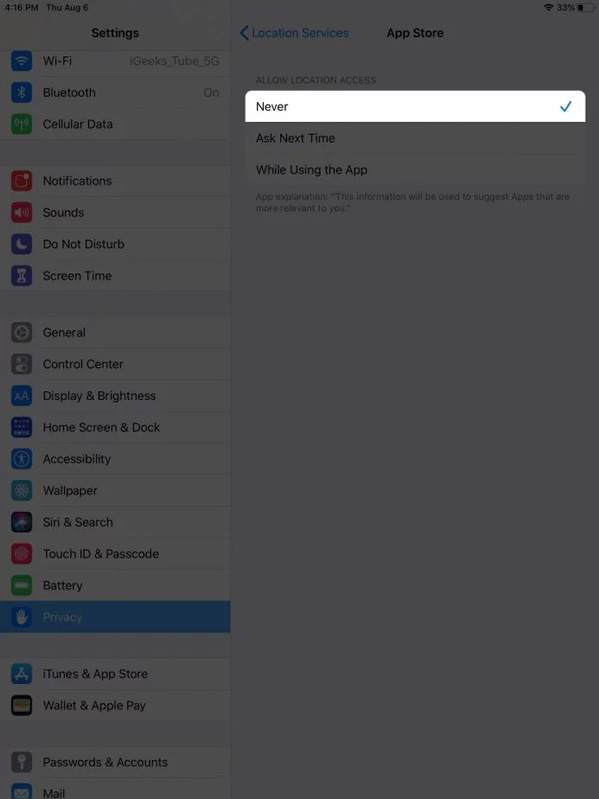
Bạn cũng có thể tắt các ứng dụng như Facebook để luôn truy cập vị trí của mình. Đối với điều này, hãy nhấn vào tên ứng dụng đó và chọn Trong khi sử dụng ứng dụng.
7. Giới hạn thông báo cho các ứng dụng không cần thiết
Khi iPad của bạn nhận được thông báo, toàn bộ màn hình sẽ sáng lên và giữ nguyên như vậy trong vài giây. Khi bạn thêm hàng tá thông báo, con số sẽ trở nên đáng kể. Chắc chắn, bạn không được tắt thông báo cho hầu hết các ứng dụng cần thiết. Nhưng đó là một ý tưởng khôn ngoan nếu tắt thông báo cho các ứng dụng không cần thiết (như trò chơi nhắc bạn thu thập tiền xu, v.v.).
Đối với điều này, hãy mở ứng dụng Cài đặt và nhấn vào Thông báo. Từ danh sách, hãy nhấn vào từng ứng dụng và tắt lựa chọn "cho phép Thông báo".
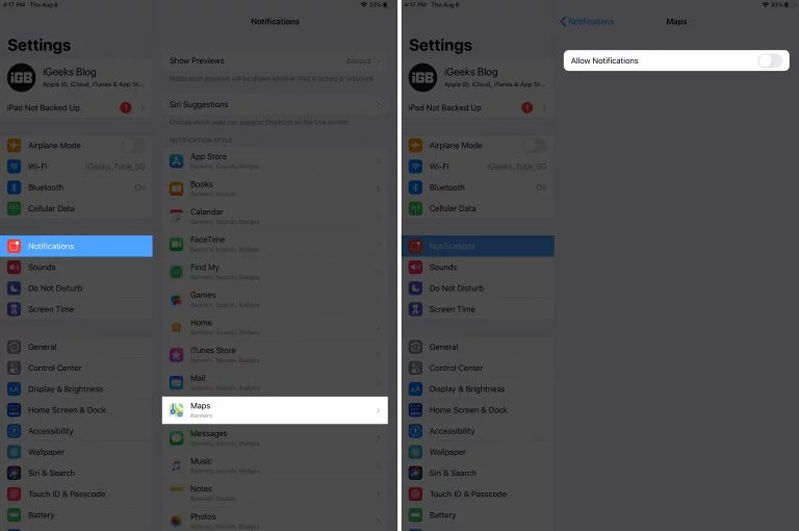
8. Đặt Tự động khóa trên iPad
Từ ứng dụng Cài đặt, chạm vào Màn hình và Độ sáng. Tiếp theo, chạm vào Auto-Lock và chọn 2 Minutes hoặc một tùy chọn khác với Never. Giá trị Tự động khóa thấp hơn có nghĩa là màn hình iPad của bạn sẽ tự động tắt sau khoảng thời gian không hoạt động đã đặt đó.
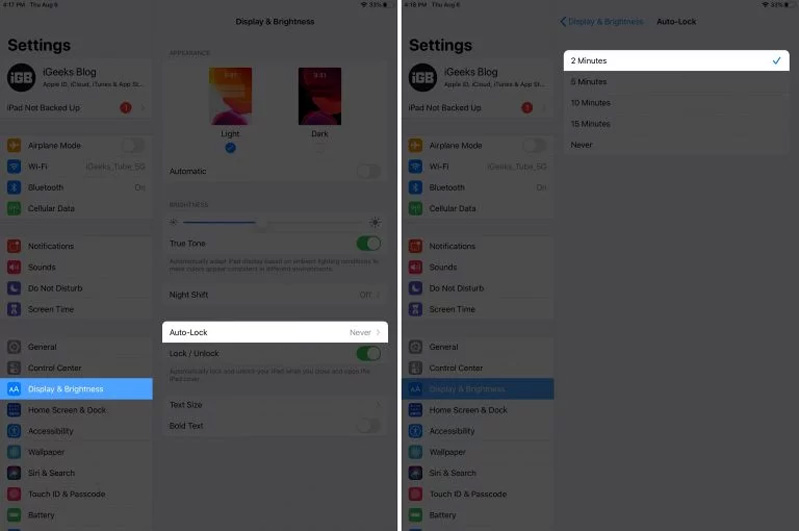
9. Xóa hoặc hạn chế việc sử dụng các ứng dụng gắn pin
Trong khi duyệt App Store, từ một bài báo trên web hoặc đề xuất từ bạn bè, chúng tôi tải xuống một ứng dụng và sau đó không bao giờ sử dụng nó sau một vài ngày. Vì những lý do này và các lý do cá nhân khác, mọi người tích lũy một số ứng dụng không cần thiết trên thiết bị của họ.
Điều đầu tiên là xóa các ứng dụng không cần thiết. Thứ hai, bạn cũng có thể kiểm tra xem ứng dụng nào tiêu thụ nhiều pin nhất và cắt giảm công dụng của nó hoặc xóa nó.
10. Tránh nhiệt độ quá cao
Apple khuyên bạn nên sử dụng iPad của mình trong phạm vi nhiệt độ từ 0° đến 35°C (32° đến 95°F). Ở nhiều nước (như Ấn Độ), con số này vượt quá nhiệt độ tối đa được khuyến nghị. Điều này không có nghĩa là bạn không thể sử dụng iPad hiệu quả trong những điều kiện như vậy.
Nhưng những gì bạn có thể làm là ngăn chặn các trường hợp nhiệt độ khắc nghiệt do con người tạo ra. Ví dụ, không để iPad của bạn trong ô tô khi đóng cửa sổ và có ánh nắng gay gắt. Ngoài ra, hiện tại, hãy tránh chơi các trò chơi chuyên sâu hoặc chạy các ứng dụng đòi hỏi khắt khe khi bạn đang ở trong khu vực nóng. Nếu bạn sử dụng một chiếc ốp lưng dày cho iPad, hãy tháo nó ra khi đang sạc.
11. Cập nhật lên iPadOS mới nhất
Apple thường xuyên mang đến các bản cập nhật và sửa lỗi để chúng tôi khai thác tối đa thiết bị của mình. Hãy đảm bảo rằng bạn cập nhật iPad của mình và chạy phiên bản iOS hoặc iPadOS mới nhất.
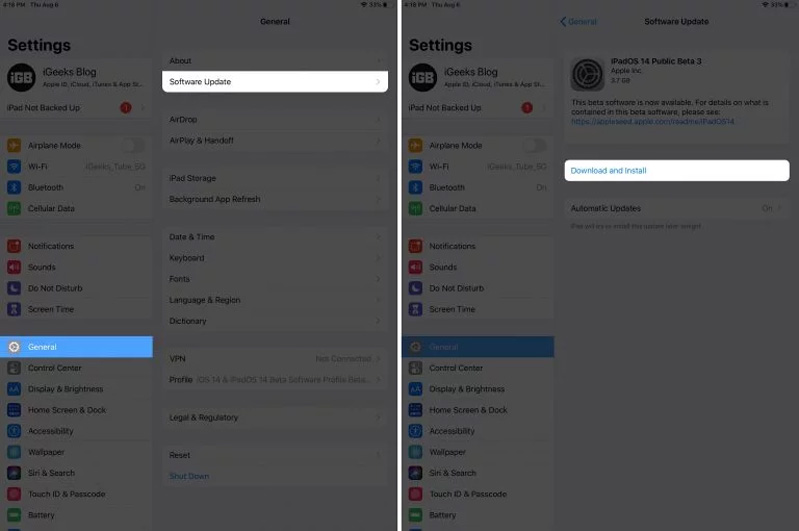
Để cập nhật iPad của bạn, hãy mở ứng dụng Cài đặt và nhấn vào Chung. Tiếp theo, nhấn vào Cập nhật phần mềm và nhấn vào Tải xuống và cài đặt, nếu bạn có bản cập nhật đang chờ xử lý. Cuối cùng, cũng nên cập nhật ứng dụng.
Tổng kết
Đây là cách bạn có thể tiết kiệm và kéo dài tuổi thọ pin của iPad. Nếu bạn vẫn gặp sự cố, vui lòng liên hệ với Bộ phận hỗ trợ của Apple. Nếu bạn có một số cách khác hay hơn hãy chia sẻ cho chúng tôi để tất cả mọi người cùng biết nhé.
Hiện tại tất cả các phiên bản máy tính bảng iPad đều được trưng bày tại tất cả chi nhánh thuộc Hệ thống cửa hàng 24hStore. Theo đó, khi bạn là khách hàng đến mua sản phẩm tại chúng tôi sẽ nhận được nhiều ưu đãi cực hấp dẫn, bên cạnh đó chúng tôi còn có chương trình thu cũ đổi mới với tất cả các thiết bị. Còn chần chừ gì nữa nhanh chân đến với chúng tôi để mua được những sản phẩm ưu ý nhất các bạn nhé.
Tham khảo các siêu phẩm đình đám bán chạy nhất nhà "Táo" vừa cập bến tại 24hStore:
- Mua iPhone 16 Series
- Apple iPhone 15
- iPhone 14 chính hãng
- Điện thoại iPhone máy cũ đẹp

iPad Air 4 2020 Wifi Cellular | Chính hãng Apple Việt Nam
Liên hệ





















